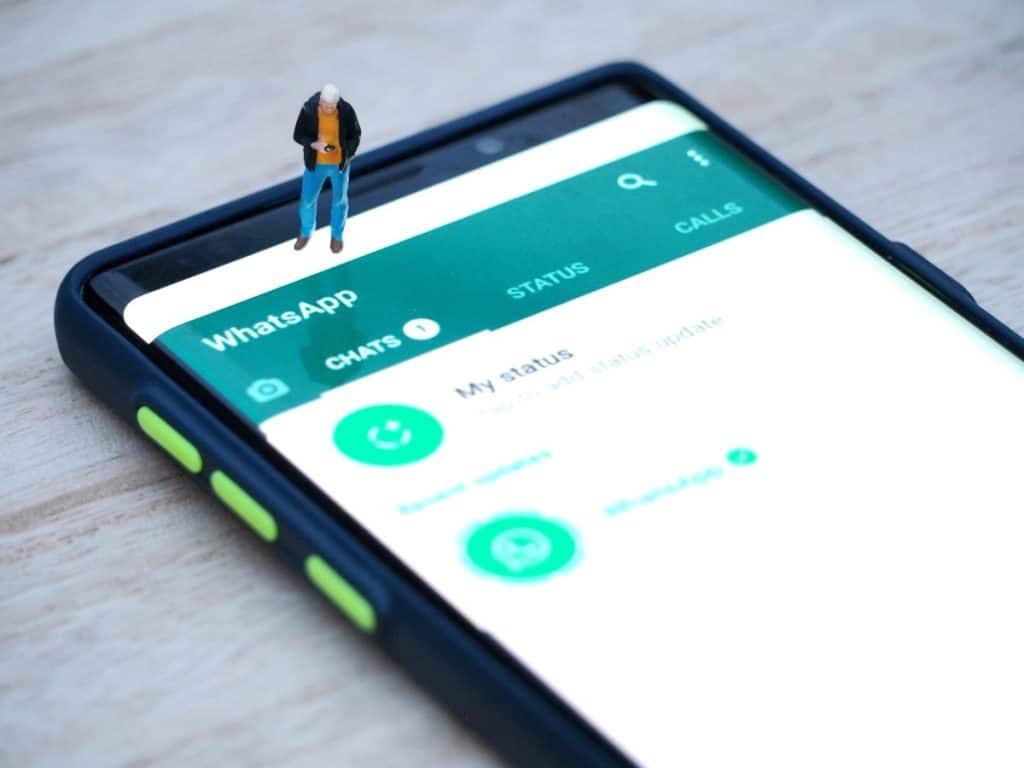Kako napraviti screenshot na kompjuteru
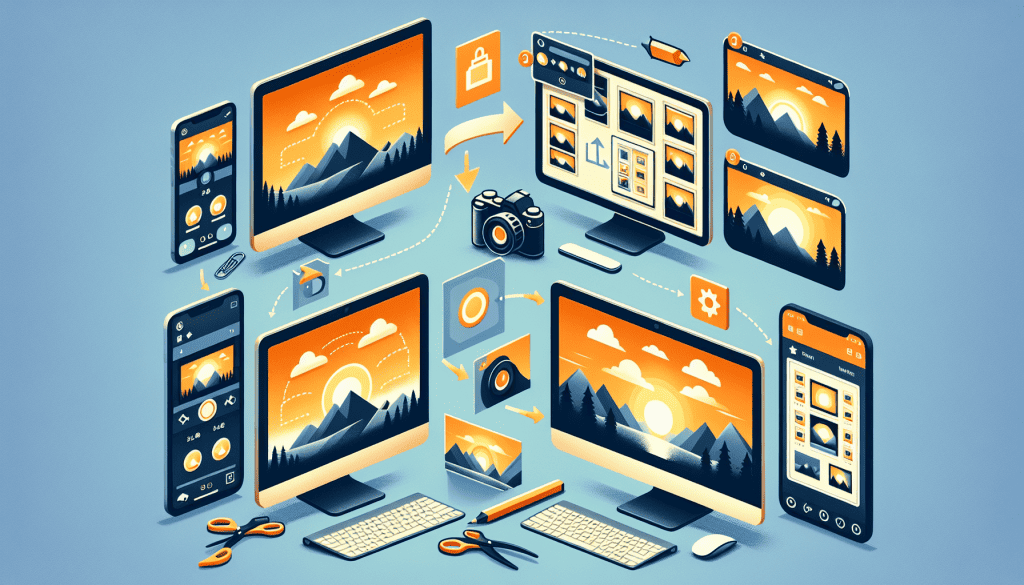
Kako napraviti screenshot na kompjuteru uz pomoć Print screen metode?
Screenshot ili slika zaslona svakako se ubraja među najobičnije stvari današnjice. Svakodnevno ih napravimo i po par komada, iako češće na mobitelima nego na kompjuterima. Bilo iz zabave ili iz potrebe, uvijek je dobro znati kako napraviti screenshot na kompjuteru. Jedna od najčešće korištenih metoda za screenshot je Print screen. Kako napraviti screenshot na kompjuteru uz pomoć Print screen metode? Navedena metoda najčešće je korištena na Windows kompjuterima. Postoje tri razna načina kako dobiti Print screen: Prvi način je pritisak tipke PrtSc. Pritiskom tipke automatski se slika trenutni sadržaj na ekranu i slika se automatski sprema u međuspremnik kompjutera.
Sliku možete dodatno urediti u odabranom programu za uređivanje fotografija. Drugi način je pritisak Windows tipke i PrtSc tipke zajedno. Sada ste dobili sliku cijelog sadržaja ekrana i ona se direktno sprema u obliku slikovne datoteke unutar vaše mape Pictures ili Screenshot. Treći način se odnosi na pritisak tipke Alt i PrtSc zajedno. Ovu metodu je najbolje koristiti kada vam je potreban screenshot samo aktivnog prozora. Slika se sprema u međuspremnik i može se naravno dodatno obrađivati u programu za obrađivanje fotografija.
Kako napraviti screenshot na kompjuteru uz Snipping tool metodu?
Operacijski sustav Windows također nudi opciju screenshota uz pomoć Snipping tool metode. Kako napraviti screenshot na kompjuteru uz snipping tool metodu? Pritisnite tipku Start koja se nalazi u vašem donjem lijevom kutu zaslona. Sada krenite pisati Snipping tool i kliknite na pronađeni program. Kada ste ušli u program kliknite u gornji desni kut na New i proces screenshota će krenuti. Ovdje ćete dobiti mogućnost da sami odaberete uz pomoć kvadratnog oblika što želite screenshotati.
Kada odaberete sliku program će uslikati, no sliku morate sami spremiti uz pomoć programa. Dovoljno je u gornjem lijevom kutu odabrati Save ili Save as i spremiti sliku pod željenim nazivom i na željenu lokaciju. Ukoliko sliku ne želite spremiti, tada je dovoljno samo kliknuti X u gornjem lijevom kutu programa. Mnogi smatraju da je Snipping tool najbolji odgovor na pitanje kako napraviti screenshot na kompjuteru. Razlog navedenome je samostalni odabir slike, mogućnost instant uređenja i samostalnog spremanja.
Kako napraviti screenshot na kompjuteru Mac?
Često se nude opcije za screenshot na Windows kompjuterima, no potrebno je navesti i one za MacOs. Kako napraviti screenshot na kompjuteru Mac? Mac isto kao i Windows nudi razne opcije za pravljenje screenshotova. Prvi način je Command+Shift+3, ovo je svakako najlakši način za napraviti screenshot na macOS kompjuterima. Potrebno je pritisnuti sve 3 tipke istovremeno i dobivate sliku cijelog zaslona. Drugi način je Command+Shift+4, malo ipak naprednija opcija snimanja koja omogućuje obilježavanje željene fotografije.
Ovdje kursor miša postaje maleni križić uz pomoću kojeg odabirete i povlačite po ekranu kako bi označili svoji screenshot. Uz pomoć tipke Space zaključavate željeni kadar i uz pomoć tipke Shift možete povlačiti označeno područje. Treći način je Command+Shift+5, opcija koja omogućuje u potpunosti slobodno snimanje screenshotova. Na ekranu se pojavljuje okvir koji se prilagođava prema vašim željama/usmjerenjima. Četvrti način je Command+Shift+6 i ova opcija je dostupna samo na verzijama koje imaju touch bar. Svaki od navedenih načina kako napraviti screenshot na kompjuteru Mac je sasvim jednostavan.
Tagovi: